

JPG / JPEG i PNG to dwa z najpopularniejszych formatów graficznych onilne. Format JPEG jest preferowany ze względu na mały rozmiar i uniwersalną obsługę oraz obrazy w formacie PNG, a jednocześnie zapewnia większą przezroczystość. Konwersja pliku JPEG na plik PNG nie zwiększa przezroczystości obrazu. Brak jest konwertera obrazu, który automatycznie usunie biały z obrazu i uczyni go przezroczystym. Aby usunąć tło z obrazu i uczynić je przezroczystym, potrzebujesz odpowiedniego edytora obrazów.
Dodawanie przezroczystości do obrazu leży poza zakresem edytora ogólnego przeznaczenia. Potrzebujesz do tego nieco wyrafinowanej aplikacji. Im lepsza aplikacja, tym łatwiej będzie usunąć tło z obrazu i uczynić go przezroczystym. Masz wiele opcji i wszystkie są darmowe. Możesz dodać przezroczystość również w Photoshopie, ale jeśli już masz tę aplikację, prawdopodobnie nie będziesz nam potrzebował powiedzieć, jak dodać przezroczystość.
Zanim to zrobimy, powinieneś wiedzieć, że obraz z jedno wypełnione kolorowe tło łatwiej będzie uczynić przezroczystym niż jedno z bardziej intensywnym tłem. Jeśli masz logo JPEG, możesz łatwo uczynić go przezroczystym, ale jeśli masz zdjęcia z wakacji, będziesz musiał spędzić dużo czasu na usuwaniu plaży lub wybuchaniu wulkanu z tła.
PhotoFiltre to edytor obrazów, który wciąż tkwi w wersji Windows 7 jego interfejs użytkownika. Działa to dobrze dla naszego celu, więc nie pozwól, aby cię zatrzymać. Zainstaluj aplikację i otwórz obraz, z którego chcesz usunąć tło. Pokażemy Ci, jak to zrobić, jeśli masz proste wypełnione kolorowe tło.
Kliknij narzędzie Różdżka na przyborniku. To narzędzie może wybrać wszystkie wystąpienia koloru na obrazie, o ile nie jest on oddzielony innym kolorem. Na przykład. jeśli obraz ma wzór trzech kolorowych pasków, czerwonego, żółtego i niebieskiego, kliknięcie wewnątrz niebieskiego paska spowoduje zaznaczenie całego niebieskiego paska, ale nie wszystkich niebieskich pasków. Będziesz musiał kliknąć wewnątrz każdego niebieskiego paska osobno.
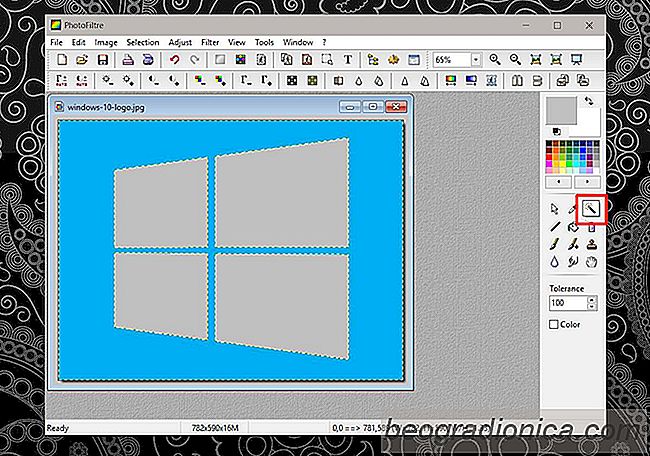

Jak wyłączyć kompresję tapet na Windows 10
Dobry wyświetlacz HD lub monitor 4K zasługuje na dobrą tapetę HD, aby z nią pojechać. Wyświetlacze, nawet jeśli nie są w jakości HD, UHD lub 4K, mają doskonałą jakość obrazu i prawdopodobnie starają się znaleźć dobre, wysokiej jakości tapety na pulpit. W przeciwieństwie do macOS, który sprzedaje się w sposób oszałamiający wizualnie, Windows 10 opiera się bardziej na praktyczności.

Naprawione przypiД™te aplikacje nie otwierajД…ce siД™ na pasku zadaЕ„ W systemie Windows 10
Po otwarciu przypiД™tej aplikacji z paska zadaЕ„ otwiera siД™ dokЕ‚adnie tam, gdzie jest przypiД™ty. Pod ikonД… pojawi siД™ wiersz informujД…cy o uruchomieniu przypiД™tej aplikacji. Tak dzieje siД™, gdy skrГіt paska zadaЕ„ jest poprawnie przypiД™ty. Prawdopodobnie bД™dzie dziaЕ‚aЕ‚ w ten sposГіb na starszych wersjach systemu Windows, ale nie na Windows 10.